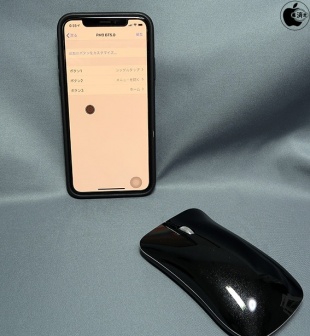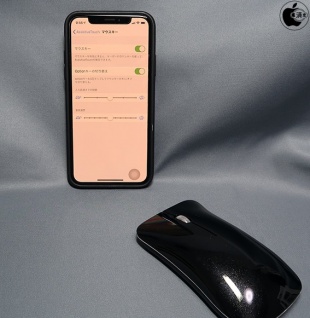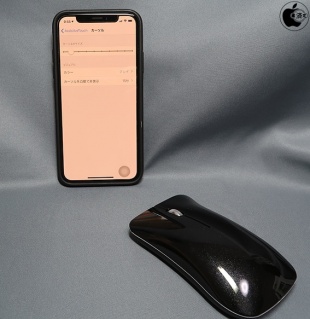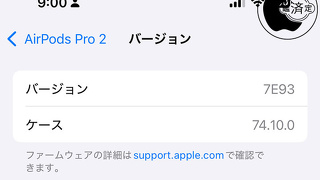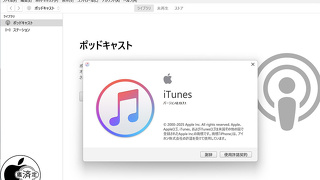iOS 13:AssistiveTouch機能で、Bluetoothマウスが利用可能に
※本サイトは、アフィリエイト広告および広告による収益を得て運営しています。購入により売上の一部が本サイトに還元されることがあります。
iOS 13から、設定>アクセシビリティ>タッチ>AssistiveTouchを有効にすると、Bluetoothデバイスとして、ジョイスティックやマウスなどの支援用USBポインティングデバイスが使用できるようになります。
Bluetoothマウスを接続すると、ボタン1、ボタン2、ボタン3といったマウスのクリックボタン設定が行えます。
Bluetoothマウスが接続された状態で「マウスキ」をオンにすると「Optionキーの切り替え」「入力認識までの時間」「最高速度」の調整が行えます。
Bluetoothマウスが接続された状態の場合「ポインタのスタイル」が有効になり、ポインタサイズの調整、ポインタのビジュアルを変更する「カラー」の設定や、操作しない状態が続くと、ポインタカーソルを非表示にする「自動的に非表示」の設定が利用できます。
マウスカーソルのカーソルサイズの変更、カーソルのカラーも変更できます。
一定時間操作がない場合、カーソルを自動で非表示にする時間設定も行えます。
なお、AppleのMagic MouseやMagic Trackpadは、iOS 13のBluetoothデバイス接続には非対応となります。